Como clonar o disco rígido do Windows 7 para outro HD
Jacinta atualizou em 24/10/2025 para Backup e Recuperação | Mais Artigos
Você pode clonar o Windows 7 com dados para outro HD
Você está planejando atualizar o disco rígido antigo ou o disco rígido do sistema operacional para um novo e maior para o seu PC? Como você pode fazer uma cópia idêntica do disco rígido? Como você pode atualizar com segurança o disco rígido do seu sistema operacional sem problemas de falha inicializável?
Muitas pessoas querem clonar o disco que contém o sistema operacional original, por exemplo, clonar o Windows 7 em um disco rígido novo e maior e depois substituir o disco rígido original. Quando o sistema operacional está localizado no disco rígido, você não pode basta copiar e colar os arquivos do Windows no novo disco rígido, caso contrário, o Windows poderá não inicializar a partir do novo disco rígido.
Então, existe alguma maneira segura e conveniente disponível para transferir dados e atualizar o Windows 7 para um disco rígido mais novo e maior? Ou existe software de clonagem do Windows 7? Na verdade, a maneira de clonar o disco rígido do Windows para um novo computador seria muito mais segura e conveniente do que reinstalar o Windows e todos os aplicativos novamente.
A clonagem de disco é especialmente útil quando você deseja atualizar o disco rígido menor antigo para um novo maior sem reinstalar o sistema operacional e os aplicativos novamente.
Este artigo apresentará um software de clonagem do Windows 7, que oferece um clone de disco seguro e eficiente para transferir o Windows 7 de um disco rígido para outro sem reinstalar o sistema operacional e os aplicativos Windows.
Como clonar o disco rígido do Windows 7 para outro HD
Existem dois procedimentos que você precisa seguir para clonar com sucesso um disco rígido para outro.
Parte 1. Baixe o software de clonagem de disco do Windows para obter ajuda
O EaseUS Todo Backup é um software profissional de clonagem e backup e restauração de disco rígido. Além de clonar sistema/disco rígido de dados, ele também fornece funções avançadas como soluções de backup e restauração de imagem, backup diferencial e backup incremental, backup agendado, clone de disco, divisão de imagem, etc.
Parte 2. Clone o HD do Windows 7 para um novo HD com o software de clonagem de disco
Siga as instruções detalhadas passo a passo para clonar o disco rígido do Windows 7 para outro disco rígido.
1. Inicie o software de clonagem de disco EaseUS e clique em Clonar. E, em seguida, selecione o disco rígido de origem que você deseja clonar.
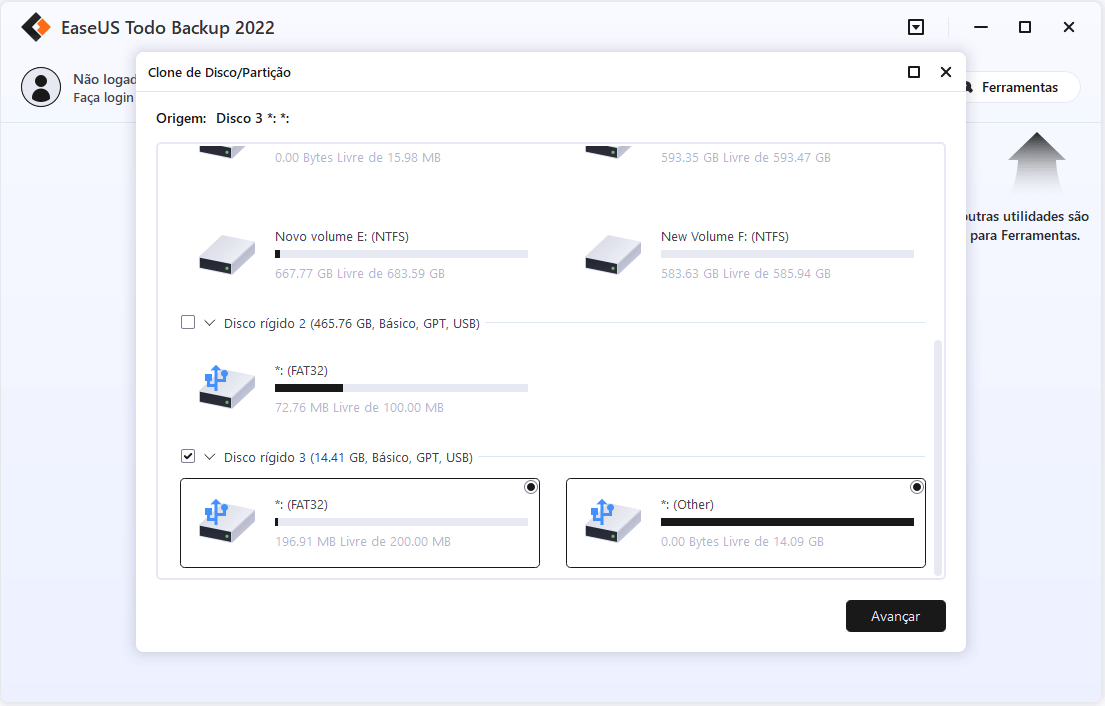
2. Selecione o disco de destino.
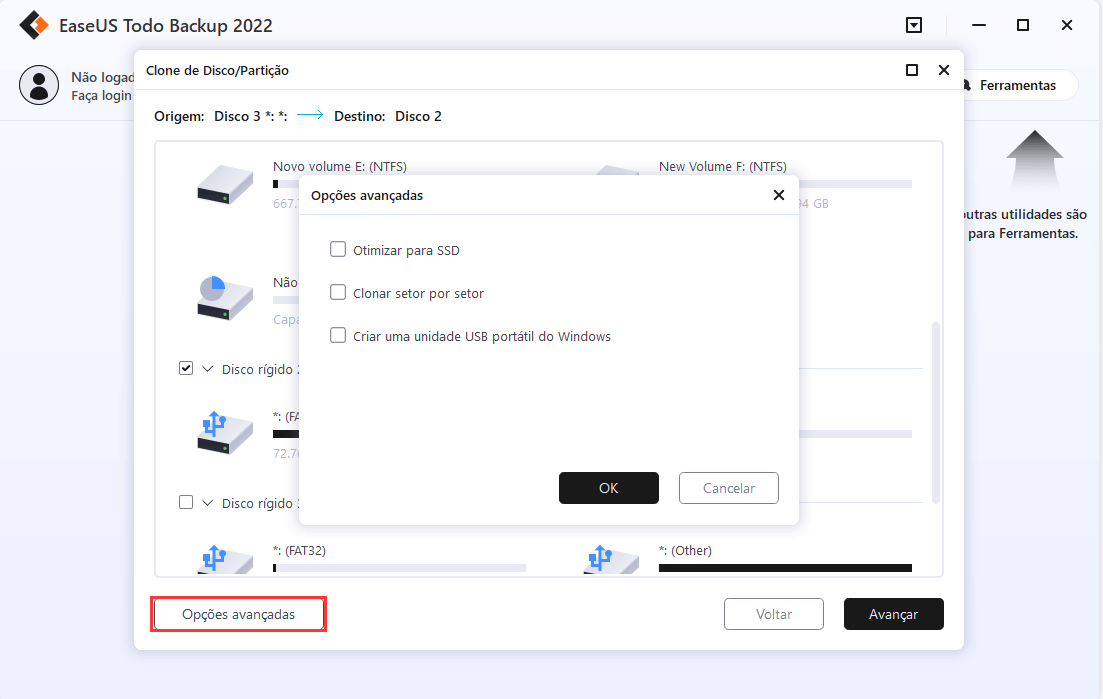
Dicas:
- O disco de destino pode ser um disco rígido ou um SSD. Deve ter espaço suficiente.
- Otimizar para SSD - Se o disco de destino for um SSD, marcar esta opção garantirá o alinhamento do setor no processo.
- Clonar setor por setor - Um clone de setor por setor garante que o disco rígido ou a partição de destino seja exatamente o mesmo que o disco rígido ou a partição de origem. Clonará todos os setores se a opção estiver marcada, mesmo se o setor estiver em branco.
- Criar uma unidade USB portátil do Windows - Esta opção garante que o disco do sistema USB clonado possa inicializar normalmente.
3. Visualize o layout do disco após a clonagem. Por fim, você pode clicar em Avançar para clonar um disco rígido para outro com apenas um clique.
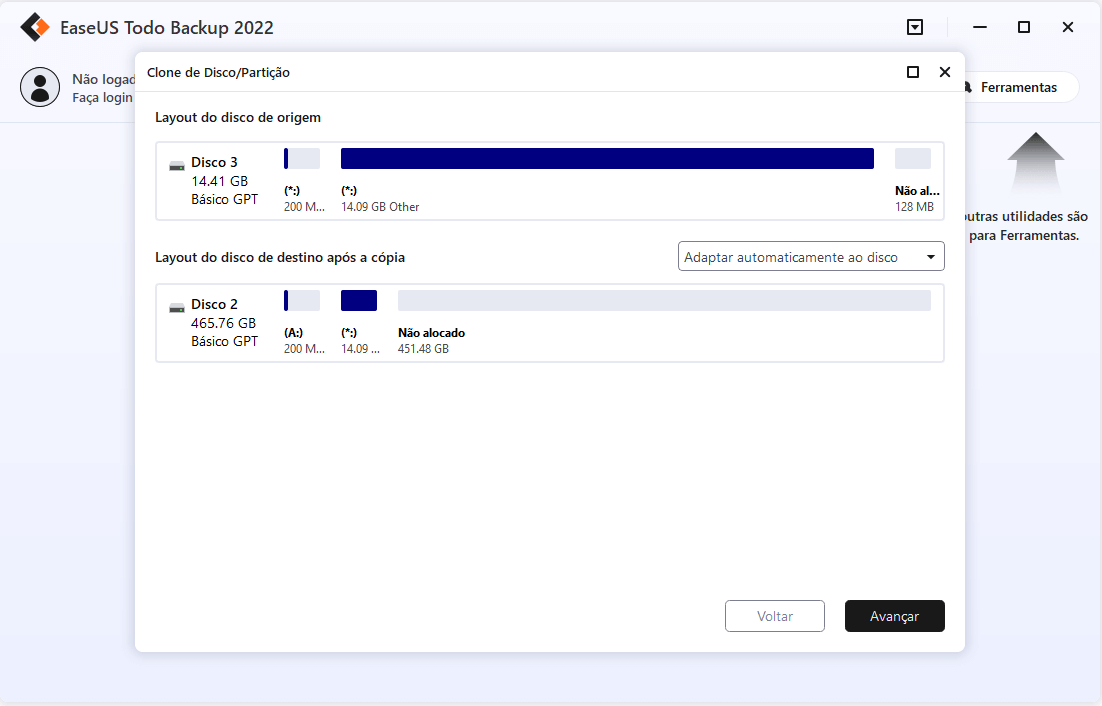
Artigos relacionados
-
Código de licença do EaseUS Todo Backup 2025 (100% oficial)
![article]() Jacinta 2025-10-24
Jacinta 2025-10-24
-
Como Clonar HD Criptografado para SSD/HD
![article]() Rita 2025-10-24
Rita 2025-10-24
-
Baixe o Windows 10 21H2/21H1/20H2/2004/1909/1903 ISO e corrija o erro de instalação
![article]() Jacinta 2025-10-24
Jacinta 2025-10-24
-
Ótima Solução de Backup e Recuperação/Resaturação para Windows 10
![article]() Jacinta 2025-10-24
Jacinta 2025-10-24
Prêmios e avaliações
"Faça backup, restaure e recupere documentos, bem como crie um disco de emergência e limpe totalmente o HD."
- Por Mircea Dragomir
Leia mais >>

EaseUS Todo Backup
Programa de backup inteligente para seus arquivos e computador inteiro no Windows 11/10/8/7.
Baixar Grátis100% Seguro
Tamanho: 1,88MB
![]()
